- Digitalnega podpisa za to datoteko ni bilo mogoče preveriti je varnostna napaka, ki jo povzroči namestitev nekaterih aplikacij.
- Microsoft ne prepozna dovoljenja za novejše programe, zato to pokaže digitalnega podpisa ni bilo mogoče preveriti sporočilo.
- Ko dobite digitalnega podpisa ni bilo mogoče preveriti v operacijskem sistemu Windows 10 poskusite obnoviti sistem.
- Prav tako bi morali začasno onemogočiti digitalni podpis.
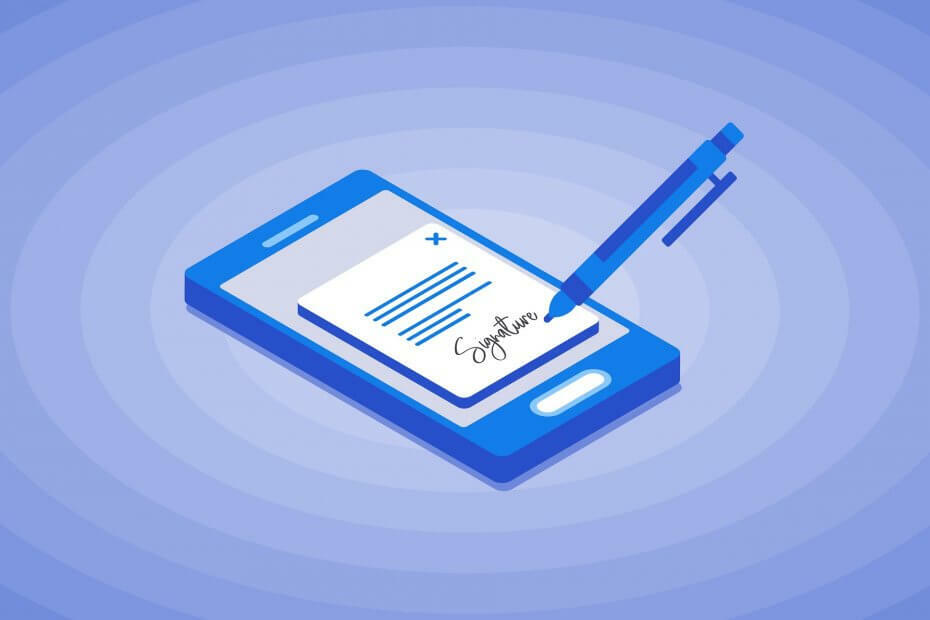
Ta programska oprema bo zagotovila, da bodo vaši gonilniki delovali in vas tako varovala pred pogostimi napakami računalnika in okvaro strojne opreme. Preverite vse svoje voznike zdaj v treh preprostih korakih:
- Prenesite DriverFix (preverjena datoteka za prenos).
- Kliknite Zaženite optično branje najti vse problematične gonilnike.
- Kliknite Posodobi gonilnike da dobite nove različice in se izognete sistemskim okvaram.
- DriverFix je prenesel 0 bralci ta mesec.
Digitalni podpis je skoraj dovoljenje. Če Microsoft ne prepozna dovoljenj za program, bo pripravil a
moder zaslon napaka pri izreku Digitalnega podpisa te datoteke ni bilo mogoče preveriti. Ta napaka je znana tudi kot Koda napake 0xc0000428.Digitalni podpis je na voljo za zaščito programske opreme in preprečevanje ponaredkov. Ta napaka se ponavadi pojavi, ko je nameščena programska oprema drugih proizvajalcev.pri novejši programski opremi je namreč mogoče, da digitalni podpis še ni dosežen.
Kako lahko odpravim napako digitalnega podpisa v sistemu Windows 10?
1. Izvedite obnovitev sistema
- Trdo znova zaženite računalnik in med zagonom sistema večkrat pritisnite tipko F8.
- Izberite Zaženite Windows v varnem načinu.
- Kliknite na iskalno ploščo v sistemskem meniju in vnesite obnovitev sistema.
- Kliknite Ustvari obnovitveno točko.

- Kliknite na Obnovitev sistema.
- Izberite a Obnovi točko.

- Upoštevajte navodila na zaslonu za ponastavitev operacijskega sistema Windows s prejšnjim datumom.
To bi moralo odpraviti vse funkcije, ki so bile dodane v novejših programih, in narediti sistem funkcionalen.
2. Popravite zagonski upravitelj
- Vstavite disk s sistemom Windows 10 v pogon diskov in znova zaženite računalnik.
- Pritisnite tipko F, ki ustreza zagonu za obnovitev sistema (če obstaja).
- Jezik in tam nastavitve ustrezno prilagodite in kliknite Naslednji.

- V spodnjem desnem kotu zaslona kliknite Popravi računalnik.

- Kliknite Odpravljanje težav.
- Kliknite na Napredne možnosti.
- Izberite Ukazni poziv.
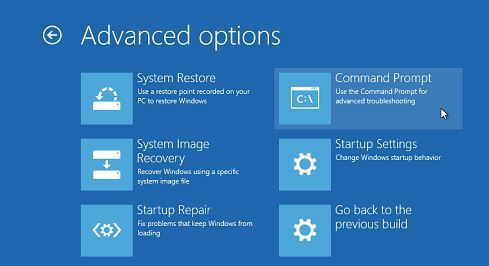
- Izberite Račun za nadaljevanje (skrbnik).
- Vnesite naslednje ukaze:
C:CD zagonattrib bcd -s -h -rbootrec / rebuildbcd
- Izvedite popravilo ob zagonu z zagonom sistema Windows.
- Pomaknite se do Sistemske nastavitve v meniju.
- Kliknite na Posodobitve in varnost.

- Kliknite na Okrevanje.
- Spodaj Napredni zagon kliknite na Znova zaženite zdaj.

- Kliknite na Odpravljanje težav
- Kliknite na Napredne možnosti.
- Kliknite Startup Repair.
- Izberite uporabniško ime.

- Vnesite geslo za račun
Ko je popravilo končano, se sistem znova zažene in napako je treba odstraniti.
3. Začasno onemogočite digitalni podpis

- Kliknite Tipka Win + S in izberite Posodobitev in varnost.
- Izberite Okrevanje na levem podoknu.
- Na dnu strani bi morali videti Napredni zagon z Restart zdaj gumb spodaj.
- Kliknite gumb in počakajte, da se sistem znova zažene.
- Ko se računalnik znova zažene, izberite Odpravljanje težav možnost.
- Izberite Napredne možnosti in kliknite Nastavitve zagona.
- Poišči Onemogoči uveljavljanje podpisa voznika in kliknite F7 da ga omogočite.
Upamo, da je vsaj ena od teh metod pomagala in z veseljem bi slišali katero. Če poznate tudi druge načine, kako odpraviti težavo z digitalnim podpisom, nam to povejte v komentarjih.
![Vaš brskalnik ne dovoli dostopa do odložišča [FAST FIX]](/f/139ffa01882a9f337fdf8d2c29b4c970.jpg?width=300&height=460)
![Windows je na tem pogonu našel napake, ki jih je treba popraviti [Popravi]](/f/e8dc1be290c315b1b06bb675190fb870.jpg?width=300&height=460)
